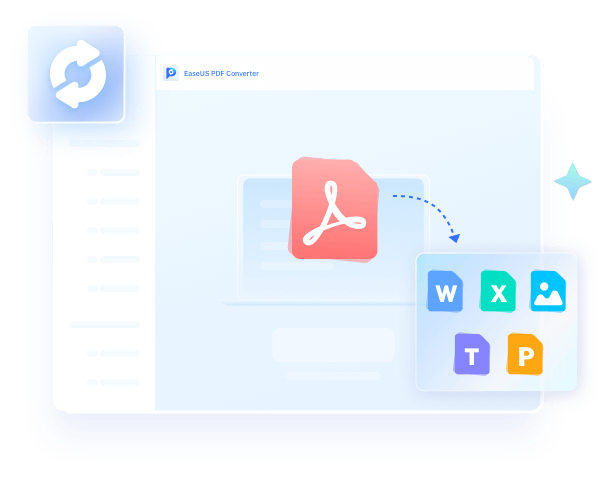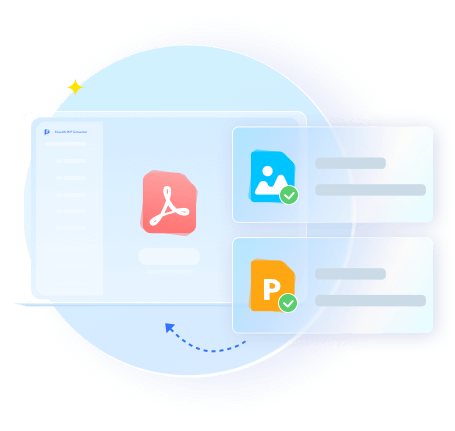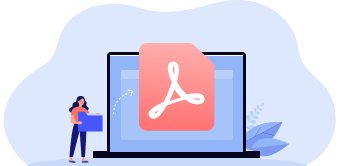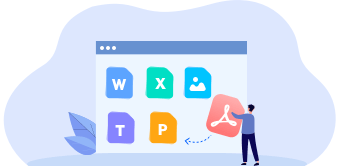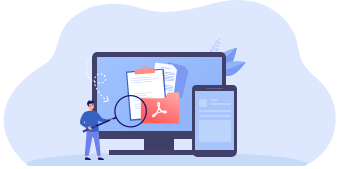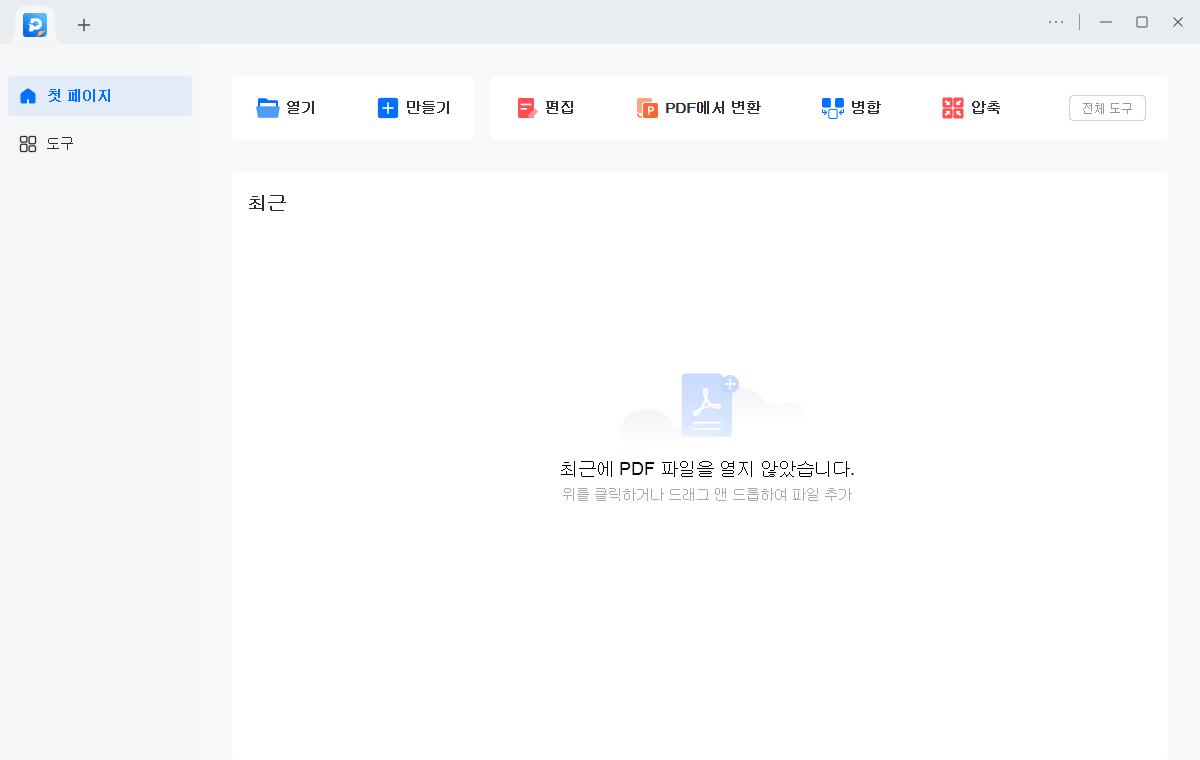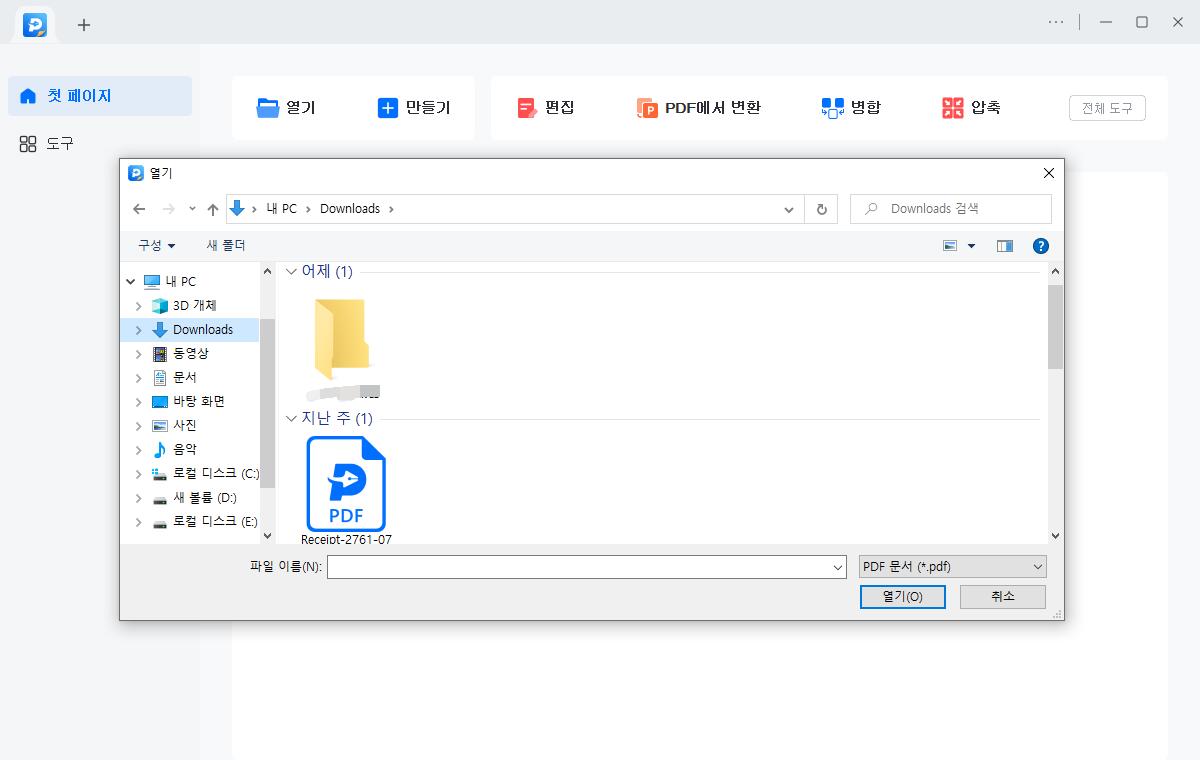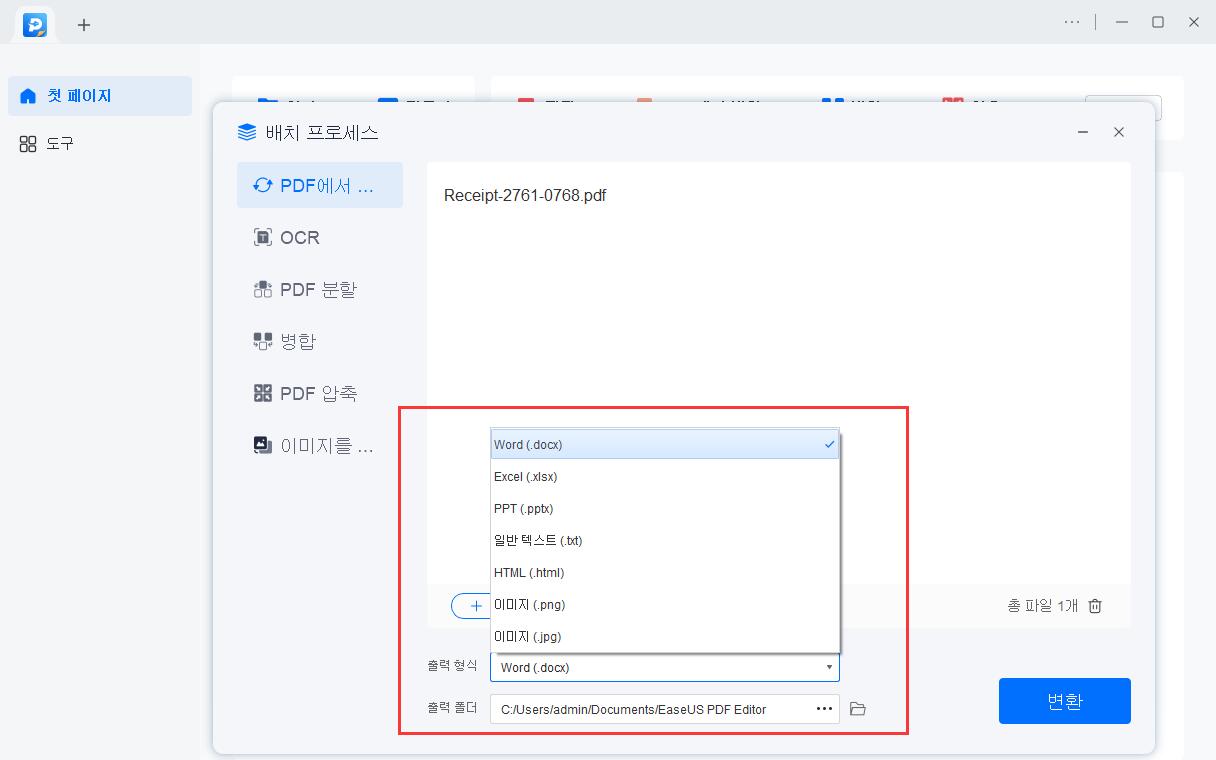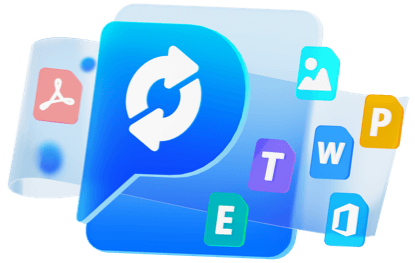-
PDF를 Word, Excel 등 파일으로 변환
-
일괄 변환
-
워터마크 없음
-
OCR
-
무료 업그레이드
-
연중무휴 기술 지원
-
무료
- 처음 3 페이지
- 처음 3 페이지
-
- 처음 3 페이지
-
-
-
프로
- 무제한
- 무제한
-
- 무제한
-
-
쉽고 빠름
간단한 3단계로 PDF를 Word 및 기타 형식으로 또는 그 반대로 변환할 수 있습니다.
100% 안전
모든 PDF 파일은 높은 변환 성공률로 안전하게 변환됩니다.
정확한 변환율
변환된 파일은 원본 문서와 동일한 형식을 유지합니다.
누구에게나 적합
기술적인 노하우가 필요하지 않아 누구나 사용하기 적합합니다.
PDF를 JPG로 변환하거나 Word를 PDF로 변환하려는 경우 이 무료 PDF 변환기가 적합한 도구입니다. PDF 파일을 가장 일반적으로 사용되는 10개 이상의 파일 형식으로 변환할 수 있습니다.
일괄 변환
여러 파일의 변환이 가능합니다! 수십 개의 문서를 목록에 추가하고 EaseUS PDF Converter가 모든 문서를 한 번에 변환하도록 합니다. 파일을 열고 클릭하여 하나씩 변환하는 데 드는 많은 시간을 절약할 수 있습니다. 실시간 절약!
고급 OCR 기술
최첨단 OCR 기술을 사용하는 EaseUS PDF Converter를 사용하면 PDF를 완전히 선택, 검색 및 편집 가능한 Word, Excel 및 PowerPoint로 쉽게 변환할 수 있습니다. 따라서 어떤 목적으로든 콘텐츠를 손쉽게 복사, 편집 또는 다시 포맷할 수 있습니다.
PDF는 전 세계적으로 가장 널리 사용되는 파일 형식입니다. 매일 다른 파일 형식으로 작업해야 할 수도 있습니다. EaseUS PDF Converter는 다음과 같은 요구 사항을 충족하기 위해 PDF 문서로 또는 PDF 문서에서 파일을 변환할 수 있도록 설계되었습니다.
문서 변경 방지
PDF는 편집할 수 없습니다. 따라서 Word 또는 다른 파일 형식보다 안전합니다. 문서를 다른 사람과 공유해야 하지만 다른 사람이 내용을 변경하는 것을 원하지 않는 경우 파일을 보내기 전에 PDF로 변환할 수 있습니다.
문서 복사, 검색 또는 편집
PDF는 편집할 수 없다는 것을 이미 알고 있습니다. PDF 파일을 수정하려면 어떻게 합니까? PDF 변환기를 사용하여 PDF 파일을 Word, Excel 및 기타 형식으로 변환할 수 있습니다. 그런 다음 무료로 편집하십시오!
원래 서식을 변경하지 않고 유지
PDF 파일은 어떤 운영 체제, 장치 또는 소프트웨어에서 보든 정확히 동일하게 보입니다. 원본 형식과 레이아웃을 변경하지 않으려면 이 PDF 변환기를 사용하여 파일을 PDF로 변환할 수 있습니다.
EaseUS PDF 변환기를 사용하면 문서를 쉽게 변환할 수 있습니다. 이 무료 PDF 변환기를 사용하여 품질 손실 없이 파일을 변환하는 방법을 알아보려면 아래 단계를 확인하십시오.
EaseUS PDF Converter의 무료 버전과 Pro 버전을 비교했습니다. 귀하에게 적합한 PDF 변환기 플랜을 찾을 수 있습니다.
PDF를 Word, Excel 등 파일으로 변환
일괄 변환
워터마크 없음
OCR
무료 업그레이드
연중무휴 기술 지원
무료
프로
EaseUS PDF 변환기 관련 정보
EaseUS PDF 변환기에 대해 자세히 알아보십시오.